Jeśli zapomniałeś hasła do własnego komputera lub z jakichś przyczyn nie możesz uzyskać praw Administratora systemu, pokażemy jak usunąć hasło windows.
Może się zdarzyć, że będziemy potrzebowali dostać się do konta administratora w komputerze, do którego nie znamy hasła – czy to z powodu zapominalstwa, czy też z różnych innych. Istniej wiele metod służących do ominięcia tego problemu, lecz większość z nich wymaga wiele czasu i staranności. W tym poradniku zaprezentuję sposób, który pozwoli nam łatwo usunąć np. zapomniane hasło w około dwie minuty – jest to zdecydowanie szybsza metoda niż używanie płyty instalacyjnej z systemem czy posługiwanie się wierszem polecenia. Do tego celu niezbędne będzie pobranie oraz nagranie na płytę (lub utworzenie bootowalnego pendrive) bardzo znanego pakietu narzędzi Hiren’s BootCD (HBCD)(uwaga: program, który wykorzystamy do usunięcia hasła znajduje się w pakiecie w maksymalnej wersji 9.8 – stosowny link znajduje się pod artykułem). Dla użytkowników nieobeznanych z pakietem polecam najpierw spojrzeć na niego ogółem, w czym pomoże ten artykuł: Hiren’s Boot CD – zestaw narzędzi naprawczych.
Dysponując już bootowalnym nośnikiem z pakietem HBCD, uruchamiamy z niego komputer, zmieniając odpowiednią opcję w BIOS-ie lub tymczasowo zmieniając urządzenie rozruchowe na to, w którym znajduje się nasz HBCD. W naszym przypadku tymczasowym urządzeniem rozruchowym będzie napęd optyczny, więc wybieramy go i czekamy na załadowanie się HBCD do pamięci operacyjnej.
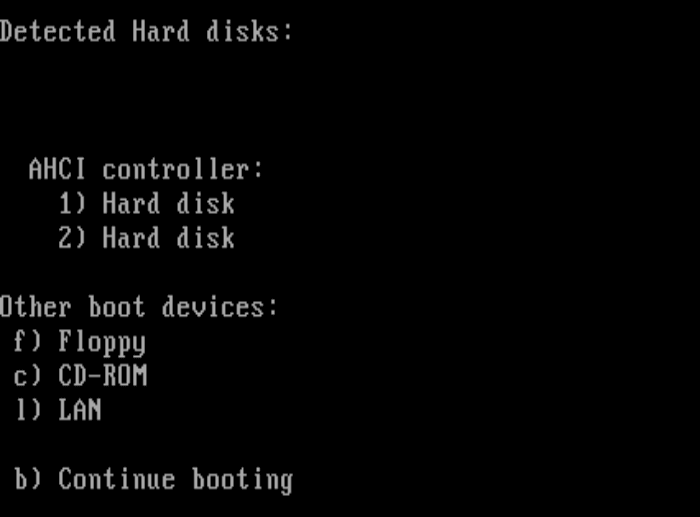
Po wybraniu odpowiedniego urządzenia powinniśmy ujrzeć taki widok:
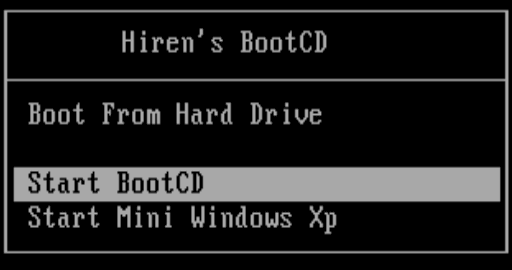
W tym momencie zjeżdżamy klawiszem ze strzałką skierowaną w dół na pozycję nazwaną Start BootCD i klikamy Enter.
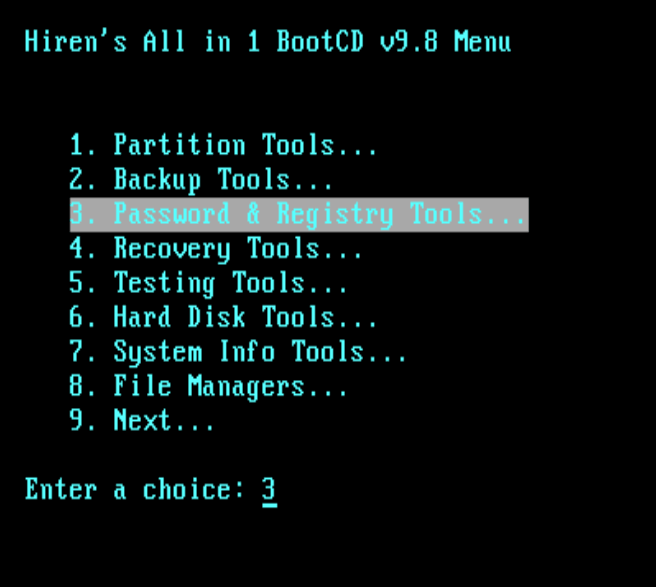
Teraz poszukujemy interesującego nas programu – zgodnie z tematem artykułu z pewnością znajdzie się on w zakładce Password & Registry Tools…
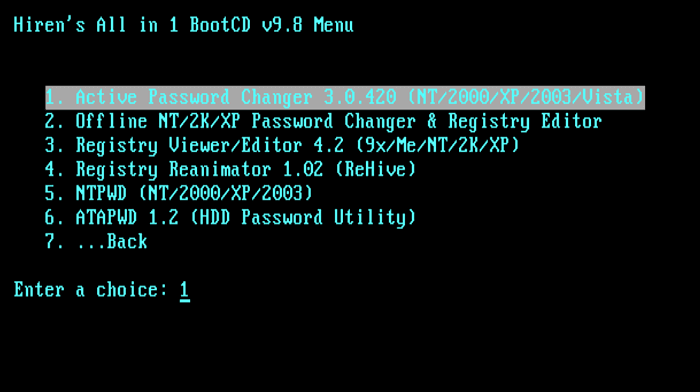
W kolejnym oknie wybieramy pierwszą, domyślnie zaznaczoną pozycję, czyli Active Password Changer…
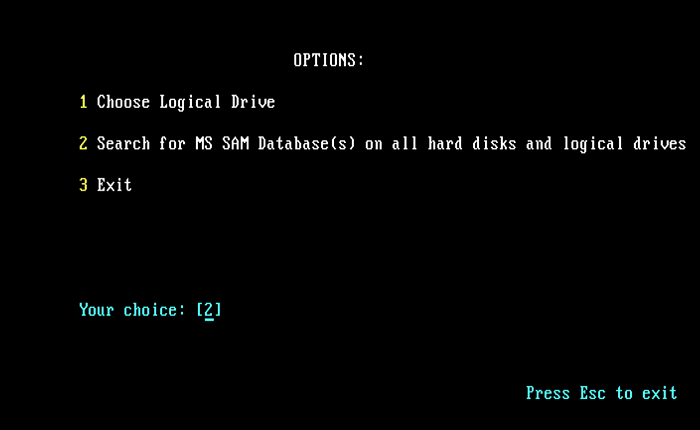
Tak wygląda otwarte okno programu. Teraz wybieramy na klawiaturze cyfrę 2, co spowoduje, że program przeszuka nasz dysk w poszukiwaniu instalacji systemu Windows. Efekt tego procesu powinien wyglądać jak poniżej, chyba że mamy więcej niż jeden system Windows na komputerze.
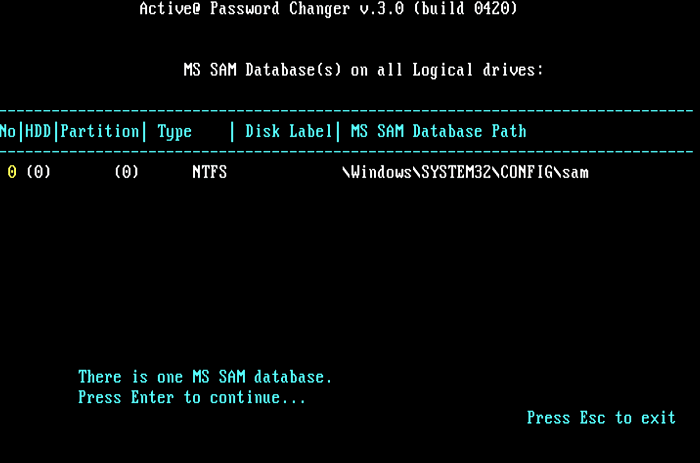
Nie pozostaje nam teraz nic innego jak naciśnięcie klawisza [Enter], zgodnie z poleceniem programu…
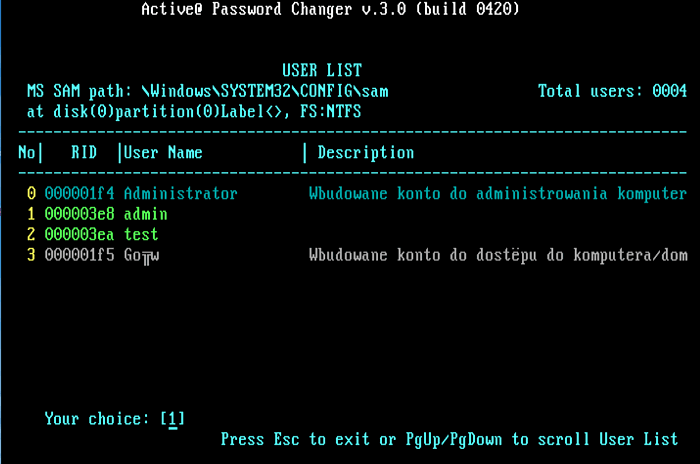
…i teraz odszukujemy na liście konto, do którego usiłujemy się zalogować, a nie znamy hasła. W naszym przykładzie jest to konto o nazwie admin. Uwaga: jeśli konto o nazwie Administrator jest w kolorze szarym, oznacza to, że jest ono wyłączone w systemie i usunięcie hasła chroniącego go i tak nie pozwoli nam się na nie zalogować. W takim przypadku koniecznie musimy wybrać inne konto, o którym wiemy, że ma uprawnienia administratora. Skoro już wiemy, że chcemy się zalogować do konta oznaczonego przez program numerem 1, wpisujemy ową cyfrę do oczekującego pola i naciskamy Enter.
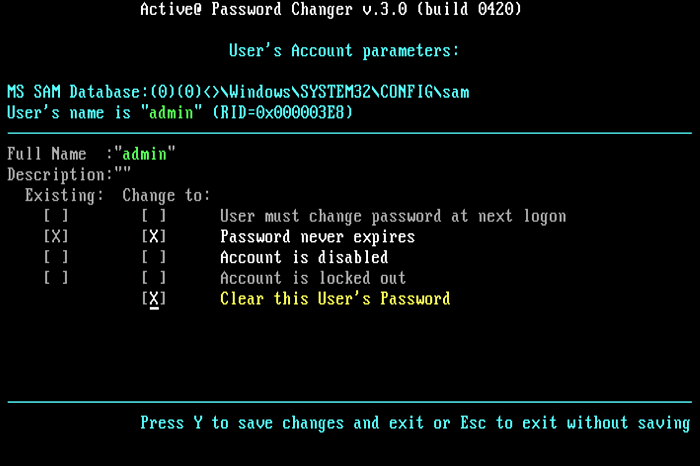
W tym momencie mamy możliwość ustawienia dla wybranego wcześniej konta różnych opcji prawie tak samo, jak w systemowych Narzędziach administracyjnych w aplecie Zarządzanie komputerem. Nas interesuje w tej chwili jedynie opcji usunięcia hasła, więc zjeżdżamy w dół klawiszem strzałki do pozycji Clear this User’s Password i naciskamy spację, w celu zaznaczenia tej opcji wyboru. Kolejnym krokiem jest naciśnięcie klawisza Y i co za tym idzie – zapisaniem naniesionych zmian. Teraz możemy powoli wyjść z programu, klikając kilkakrotnie klawisz Esc, jednak tak naprawdę możemy po prostu nacisnąć jednocześnie klawisze Ctrl + Alt + Del, co spowoduje ponowne uruchomienie komputera. Od tego momentu konto, do którego hasło zresetowaliśmy, nie jest już zabezpieczone, więc w razie potrzeby możemy się na nie zalogować po prostu nie wpisując żadnego hasła.
Link do pobrania HBCD (wersja 9.8):
http://www.hirensbootcd.org/hbcd-v98/
Ocena programu: 10/10
+ program radzi sobie z usuwaniem haseł we wszystkich systemach Windows, począwszy od 2000
+ kilka kliknięć wystarczy , aby uzyskać dostęp do konta chronionego hasłem
+ prosta i szybka obsługa
+ brak minusów





i u mnie też zadziałało na win 7
Szpiegowskie metody nie do strawienia. Tak załatwiacie mnie i innych wypada tylko wam podziękować, a komp wyrzucić przez okno. Pasiecie się na słupach i tyle.Macie nas za pożytecznych idiotów
Działa !!!! Kocham Cię !!! 😀
mam problem bo nie mam gdzie sciagnac a nie mam to na tym kompie tylko na drugim
Wielkie dzięki za artykuł i dobry opis. Sprawdzone na Windows7
wielkie dzięki za artykuł! Na windows 7 działa!
A czy usuniemy hasło z W10 ?
Rewelacja DZIAŁA! Czyści hasło!